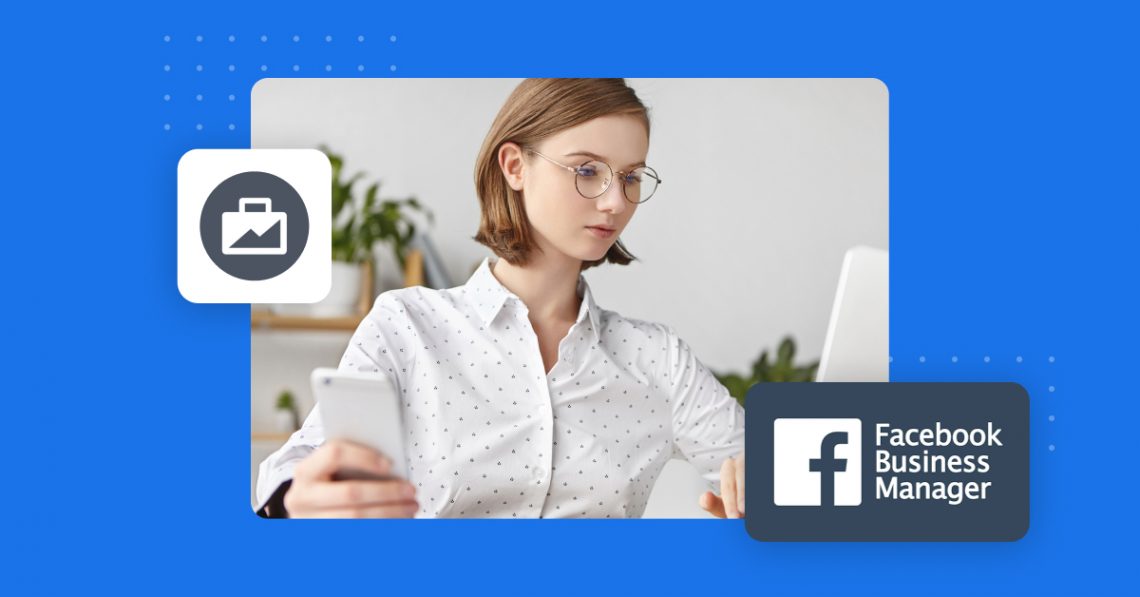FacebookBusinessManagerを使用して顧客とつながる
公開: 2022-07-1930億人近くのアクティブユーザーがいるため、企業がFacebookを使用して自社の製品やサービスを宣伝しているのは当然のことです。 ただし、以前のFacebookビジネスツールは互いに独立して機能していたため、保守が困難でした。 Facebook Business Managerは、ページ所有者がすべてのマーケティングツールを一か所で管理できるようにするために作成され、ビジネスの成長と発展に集中する時間を増やすことができます。
目次
- Facebookビジネスマネージャーとは何ですか?
- Facebook BusinessManagerを使用する理由
- ビジネスマネージャーのいくつかの利点は何ですか?
- ビジネスマネージャーとの簡単なコミュニケーション
- カスタマーレビュー
- ビジネスの受信トレイ
- FacebookBusinessManagerアカウントの作成
- ステップ1:プライマリ管理者を選択する
- ステップ2:アカウントを作成する
- ステップ3:Facebookのビジネス資産を接続する
- ページ
- 広告アカウント
- 人々
- 最初の広告キャンペーンを作成する方法
- よくある質問
- バードアイメッセージングとの接続を維持
Facebookビジネスマネージャーとは何ですか?
Facebook Business Manager(現在はMeta Business Suiteとして知られています)は、次のようなすべてのFacebookビジネスコミュニケーションと資産を安全に管理するオールインワンプラットフォームです。
- 会社のページ
- 広告アカウント
- 評価とレビュー
- ビジネスの受信トレイ
Facebook BusinessManagerを使用する理由
ビジネスマネージャーは、Facebookのすべてのビジネスリソースの中心的なハブとして機能できます。 これにより、アクティビティを簡単に監視し、カスタマーエンゲージメントや広告のパフォーマンスなどを測定する詳細なレポートを作成できます。 Business Managerを使用すると、アカウントの所有権を維持しながら、サードパーティのパートナー(ベンダー、代理店など)へのアクセスを許可することもできます。
チームに複数の人がいる場合は、各人が独自のビジネスマネージャーアカウントを持ち、クライアントや同僚から独立して作業できます。 共有ログインとは異なり、個別のアカウントは重複を回避し、セキュリティ違反を防ぐのに役立ちます。 BusinessManagerアカウントをInstagramBusinessアカウントにリンクすることもできます。
さらに、ビジネスマネージャーを使用すると、個人のプロファイルをビジネスページから分離しておくことができます。 ビジネス活動を個人アカウントとは別にしておくと、投稿が間違った場所に配置されないようにするのに役立ちます。 さらに、あなたのビジネスマネージャーアカウントにアクセスできる他の人はあなたの個人情報にアクセスできません。 現状では、彼らはあなたの名前、仕事用メール、ビジネスページ、広告アカウントしか見ることができません。
ビジネスマネージャーのいくつかの利点は何ですか?
ビジネスマネージャーは、すべてのビジネス資産のハブとして機能できることはすでに説明しました。 これにより、レポートがより正確になり、広告キャンペーンの最適化に役立ちます。 分析はデータ駆動型ビジネスのゲームチェンジャーになる可能性がありますが、Facebook Business Managerの利点は、監視とレポートだけではありません。 それらには以下も含まれます:
- ユーザーが必要なものにアクセスできるようにするためのさまざまなアクセス許可レベル
- ターゲットを絞った広告のためのカスタマイズ可能なオーディエンス設定
- 複数のページと広告アカウントの簡単な管理
- 各アカウントの分析へのアクセス
- ブロックリストを作成する機能
- シンプルな支払いと請求の管理
広告代理店とPR代理店は、Business Managerを使用して、ページと広告アカウントへのアクセスを求めるリクエストをクライアントに送信できます。 この許可が与えられると、代理店はクライアントに代わってアナリストまたは広告主になることができます。
ビジネスマネージャーとの簡単なコミュニケーション
Business Managerのもう1つの利点は、コミュニケーションツールです。 質問に答えたり、プロモーションの最新情報を提供したり、単に感謝の気持ちを示したりするために顧客と話すことができることは、顧客との関係に不可欠です。 「評価とレビュー」および「ビジネス受信ボックス」機能を備えたBusinessManagerを使用すると、オムニチャネル通信を最大限に活用できます。
カスタマーレビュー
レビューは実際の顧客からのものであるため、人々が製品やサービスをよりよく理解するための良い方法です。 チームがレビューを頻繁にチェックして返信し、顧客が自分の意見が重要であることを確認できるようにすることが重要です。 Business Managerを使用すると、他のFacebookビジネスアセットと一緒にこの機能を含めることで、レビューを簡単に管理できます。 カスタマーレビューにアクセスするには、[その他のツール]に移動し、[評価とレビュー]を選択します。 Facebookのレビューを完全に理解するには、投稿を確認してください。
ビジネスの受信トレイ
もう1つの便利なビジネスマネージャーコミュニケーションツールは、ビジネスの受信トレイです。 受信トレイには、FacebookとInstagramの両方の通信を1つの場所に結合する機能があります。 顧客は自分の条件で企業に連絡する自由を望んでいるため、これは重要です。 この機能により、別のメッセージを見逃さず、タイムリーに質問に答えることができます。 ビジネスの受信トレイは、左側のパネルの[メインメニュー]>[受信トレイ]にあります。 Facebookのコミュニケーションの詳細については、FacebookMessangerMarketingの記事をご覧ください。
FacebookBusinessManagerアカウントの作成
Facebook Business Managerを初めて使用する場合は、開始するためにアカウントを作成し、いくつかのベースライン情報を提供する必要があります。 ただし、その前に、アカウントのプライマリ管理者として誰を希望するかを決定することが重要です。
ステップ1:プライマリ管理者を選択する
プライマリ管理者は他のチームメンバーを招待してアクセス権を付与する責任があるため、プライマリ管理者を慎重に選択するようにしてください。 プライマリ管理者は、支払い方法と請求情報も管理できます。
BusinessManagerアカウントに複数のプライマリ管理者を配置することをお勧めします。 そうすれば、セキュリティ違反があったり、従業員が会社を辞めたり、その他の予期しないことが起こったりした場合に、アカウントからロックアウトされるのを防ぐことができます。
組織階層は企業ごとに異なります。 つまり、プライマリ管理者の役割は特定の状況によって異なります。 たとえば、企業環境では、最高マーケティング責任者またはソーシャルメディアマネージャーが主な管理者になることができます。 中小企業の場合、それは所有者またはCEOである可能性があります。
ステップ2:アカウントを作成する
プライマリ管理者を選択したら、ビジネスマネージャーアカウントを作成します。
- Business Managerのホームページに移動し、[アカウントの作成]をクリックします。
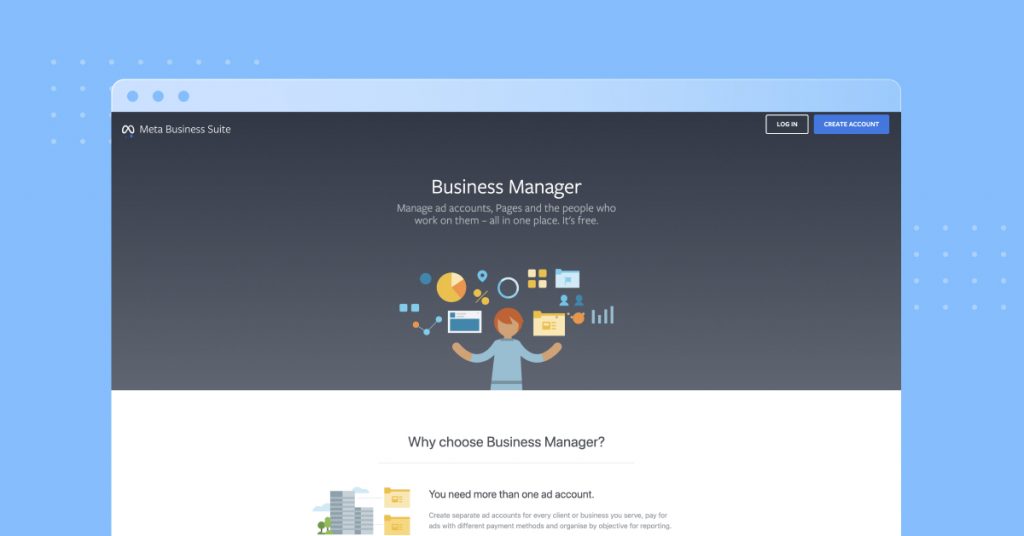
2.次に、名前、ユーザー名、電子メールなど、ビジネスに関する情報を提供するように求められます。 初期設定が完了したら、ビジネスに関する詳細を追加する機会があります。 左側のパネルで、[設定]>[ビジネスアカウント情報]>[ビジネス設定に移動]をクリックします。

3.次に、指定したメールアドレスを使用してメールでアカウントを確認する必要があります。 数分以内に確認メールが届かない場合は、迷惑メールフォルダを確認してください。 アカウントを確認すると、プライマリ管理者はFacebookBusinessManagerプラットフォームに完全にアクセスできるようになります。
ステップ3:Facebookのビジネス資産を接続する
アカウントを正常に作成したら、すべてのビジネス資産の接続を開始できます。 最も一般的な資産には、ビジネスページ、広告アカウント、および人が含まれます。
ページ
まず、Facebookのビジネスページをアカウントに追加することをお勧めします。 簡単にするために、すでにアクティブなビジネスページがあると想定しますが、そうでない場合は、Facebookビジネスページの作成方法に関する投稿を確認してください。
1.左側のパネルで、[設定]>[ビジネスアセット]をクリックします。 次に、上部にある[ページ]タブをクリックしてから、[ページの追加]ボタンをクリックします。
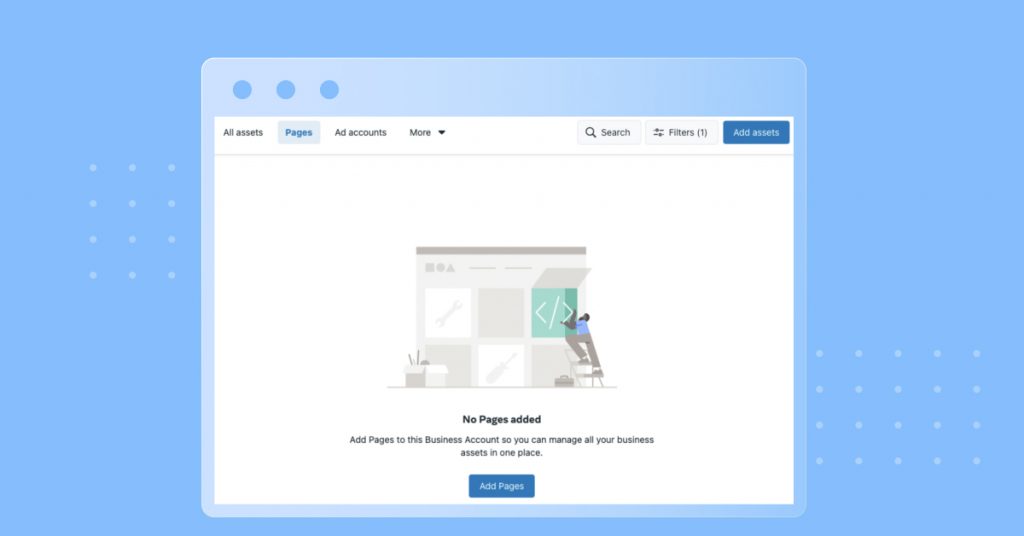
2.テキストボックスにFacebookのビジネスページ名を入力します。 お店のページを見つけたら、それを選択して[次へ]をクリックします。 ページの管理者の場合、リクエストは自動的に承認されます。

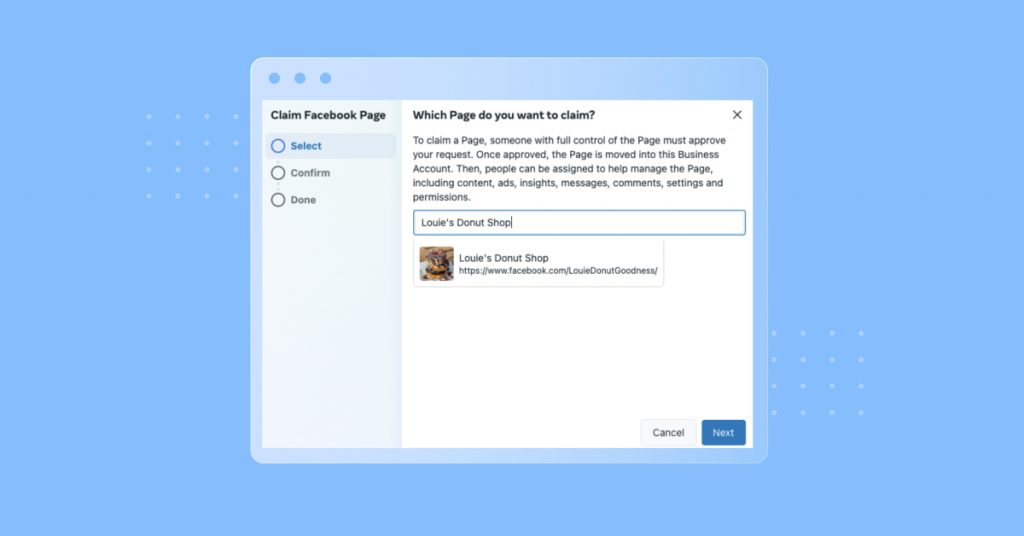
3.複数のビジネスページがある場合は、それらすべてをBusiness Managerアカウントに追加するまで、手順1と2を繰り返します。
広告アカウント
ビジネスページを接続した後、ビジネスにリンクされている広告アカウントも追加する必要があります。 最初の手順は、ビジネスページを追加する方法と非常によく似ています。
1.左側のパネルで、[設定]>[ビジネスアセット]をクリックします。 画面の右側にある[アセットの追加]というラベルの付いた青いボタンをクリックします。 次のウィンドウの「広告」カテゴリで、「広告アカウント」を選択します。
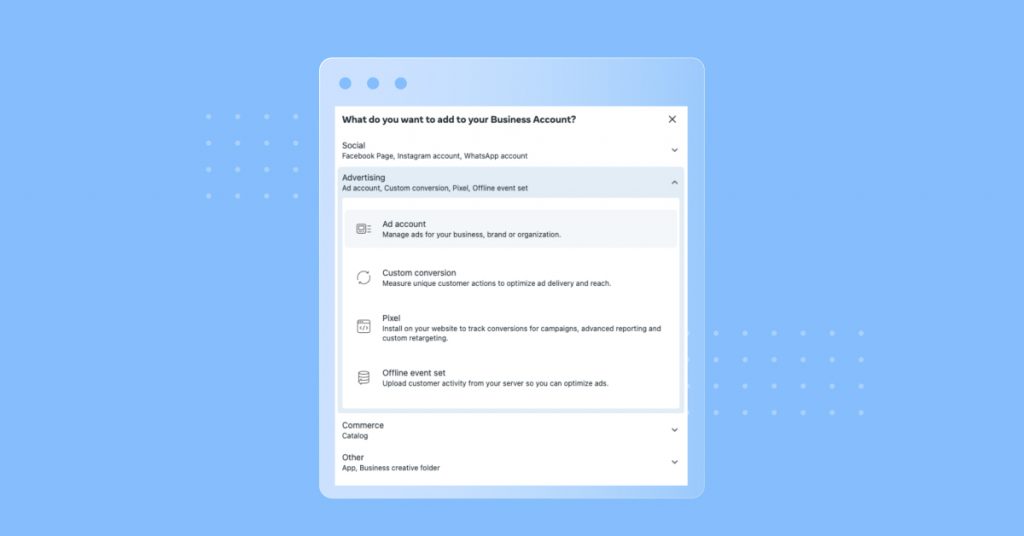
2.次の3つのオプションから選択できます。
- 新しい広告アカウントを作成する– このオプションは、既存の広告アカウントを持っていない企業向けです。
- 既存の広告アカウントを要求する– Business Managerにインポートする広告アカウントを既に持っている場合は、このオプションを選択します。
- 広告アカウントの共有をリクエストする–このオプションは、主にクライアントのアカウントの管理を検討している代理店によって使用されます。
広告アカウントの請求またはリクエストについてサポートが必要な場合は、ビジネスマネージャーヘルプセンターで詳細を確認してください。
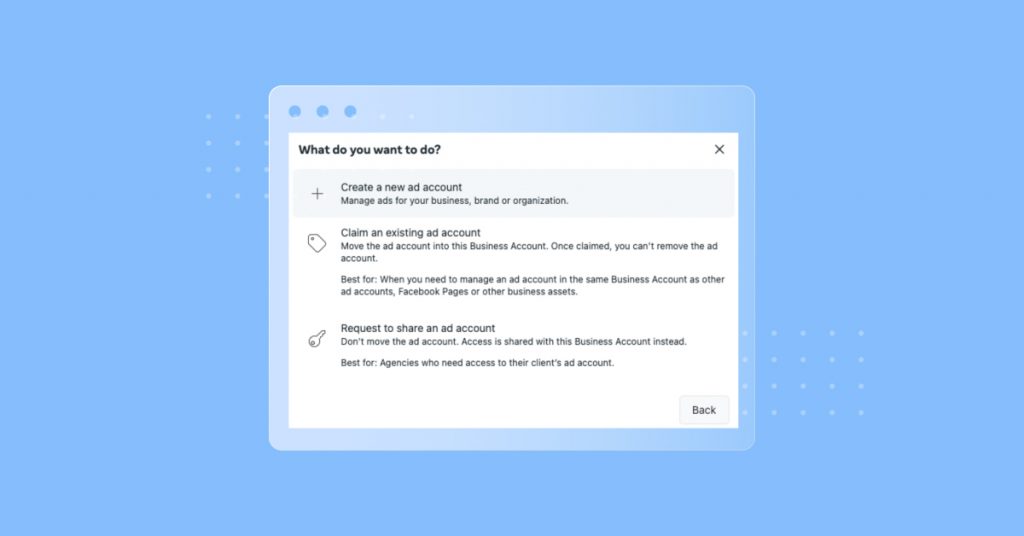
3. [新しい広告アカウントを作成する]オプションを選択すると、アカウントの詳細を追加するように求められます。
![FacebookBusinessManagerの追加の[広告アカウントの作成]ウィンドウ](/uploads/article/10013/pW7aOlqtJSuz0kb2.jpg)
4.必要な情報を追加したら、[次へ]をクリックします。 新しい広告アカウントを引き続き追加するかどうかの確認を求められます。 すべてが正しいように見える場合は、「広告アカウントの作成」ボタンをクリックします。
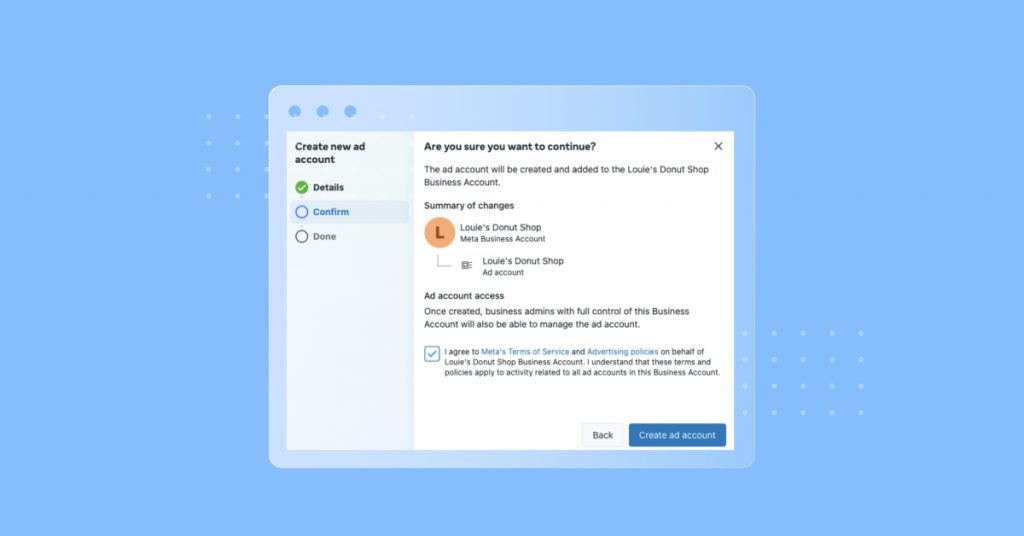
広告キャンペーンを実行するには、少なくとも1つのビジネスページにアクセスする必要があることに注意してください。
人々
ビジネスページと広告アカウントを作成したら、必要に応じて従業員がアセットにアクセスできることを確認する必要があります。
1.ユーザーを追加するには、左側のパネルに戻り、[設定]>[ユーザー]をクリックします。 画面の右側にある[人を追加]というラベルの付いた灰色のボタンをクリックします。
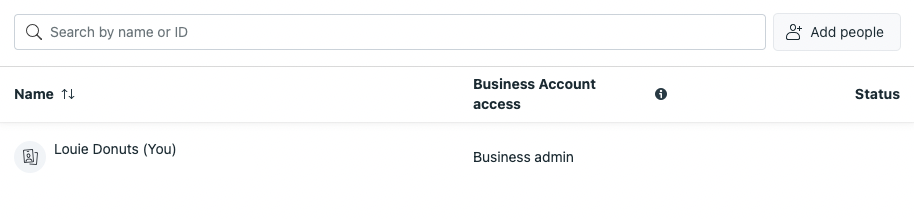
2.次のウィンドウで、アクセスを許可する人の電子メールアドレスを入力します。 デフォルトでは、「従業員アクセス」は最初に各個人に割り当てられます。 誰かに「管理者アクセス」を許可する場合は、手動で「オフ」設定から「オン」に切り替える必要があります。 選択したら、[次へ]をクリックします。 複数のユーザーにアカウントへのアクセスを許可する場合は、これらの手順を繰り返します。
![Facebookビジネスマネージャーの[人を招待]ウィンドウ](/uploads/article/10013/Wk5yjNzcLZe4cjaC.jpg)
3.次のウィンドウで、各ビジネス資産に固有の誰かのアクセス権限をさらに定義できるようになります。 各人が適切にアクセスできることを確認することが重要です。 そうすれば、アカウントが安全であることを確認しながら、効果的に作業を行うことができます。 従業員の役割が変更された場合、よくあることですが、管理者は後で簡単にアクセスを変更できます。

最初の広告キャンペーンを作成する方法
Facebook Business Managerアカウントを作成し、ビジネスアセットを追加したら、次のステップである最初の広告キャンペーンの作成に進むことができます。
1. Business Managerのホームページで、左側のパネルの[広告]オプションを選択します。 [広告]ページで、右上隅にある[広告の作成]ボタンをクリックします。
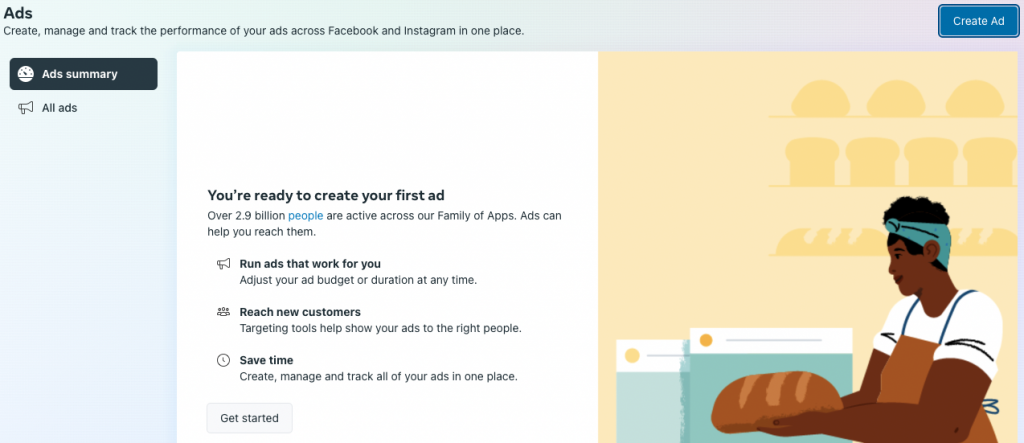
2.目標を選択するときは、キャンペーンで何を達成しようとしているのかを考えてください。 たとえば、ブランドの認知度を高めることに関心がある場合は、「ページの宣伝」という目標を選択できます。 ウェブサイトへのトラフィックを増やしたい場合は、「ウェブサイトの訪問者を増やす」オプションを選択する可能性があります。
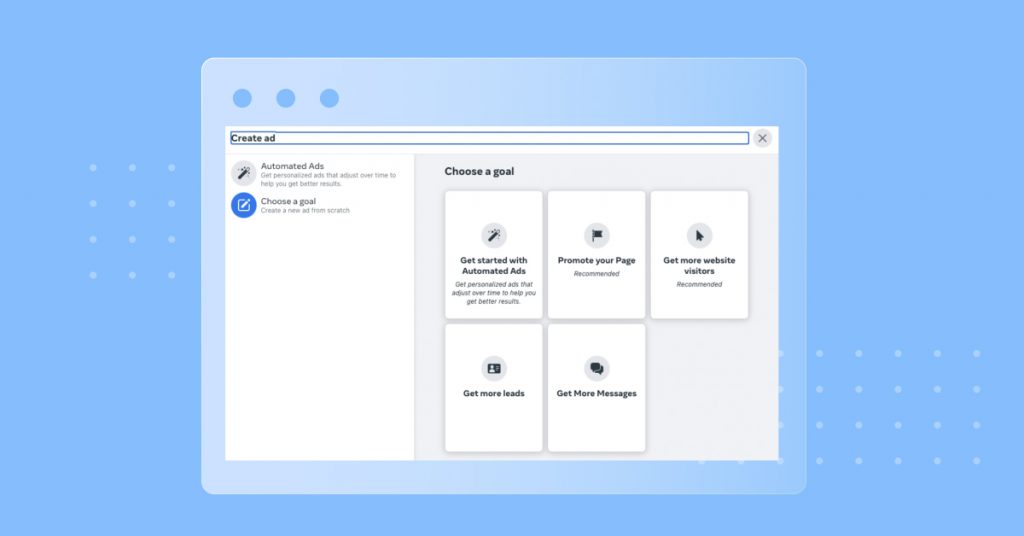
3.目標を選択すると、次のことができるようになります。
- 投稿をデザインする
- 理想的なオーディエンスに合わせて人口統計を調整する
- URLと召喚状ボタンを適用します
- フライト日を選択してください
- 1日の予算を設定する
- お支払い方法を選択してください
4.この情報を追加した後、広告をすぐに公開するか、後日スケジュールするかを選択できます。
よくある質問
はい、MetaBusinessSuiteアプリはAppStoreまたはGooglePlayで見つけることができます。 アプリをダウンロードすると、アカウントの一般的な概要にアクセスできるようになります。 また、ページに投稿したり、コメントに返信したりすることもできます。
はい。 「ソーシャル」セクションでビジネスアカウントにアセットを追加する場合、InstagramやWhatsAppビジネスアカウントをリンクするオプションがあります。
バードアイメッセージングとの接続を維持
Facebook Business Managerは確かに、広告キャンペーン、ビジネスページ管理、顧客とのコミュニケーションなどの活動を合理化するのに役立ちます。 しかし、関連性を維持するために、ほとんどの企業はコミュニケーションの複数のチャネルに依存しており、それを常に把握することは困難です。
Birdeye Messagingを使用すると、選択したチャネルで、単一の受信トレイの利便性から、顧客と簡単につながることができます。 私たちのデモを見て、BirdeyeMessagingが継続的な成功のために顧客体験を改善するのにどのように役立つかを見てください。